WINDOWS笔记
Windows驱动开发详解笔记,注册表操作

Windows驱动开发详解笔记,注册表操作注册表项相当于⽂件夹,注册表⼦项⼦⽂件夹(类似⽬录)。
1、创建关闭ZwCreateKey⽰例代码VOID CreateRegTest(){//创建或打开某注册表项⽬UNICODE_STRING RegUnicodeString;HANDLE hRegister;//初始化UNICODE_STRING字符串RtlInitUnicodeString( &RegUnicodeString,MY_REG_SOFTWARE_KEY_NAME);OBJECT_ATTRIBUTES objectAttributes;//初始化objectAttributesInitializeObjectAttributes(&objectAttributes,&RegUnicodeString,OBJ_CASE_INSENSITIVE,//对⼤⼩写敏感NULL,NULL );ULONG ulResult;//创建或带开注册表项⽬NTSTATUS ntStatus = ZwCreateKey( &hRegister,KEY_ALL_ACCESS,&objectAttributes,0,NULL,REG_OPTION_NON_VOLATILE,&ulResult);if (NT_SUCCESS(ntStatus)){//判断是被新创建,还是已经被创建if(ulResult==REG_CREATED_NEW_KEY){KdPrint(("The register item is created\n"));}else if(ulResult==REG_OPENED_EXISTING_KEY){KdPrint(("The register item has been created,and now is opened\n"));}}//(2)创建或打开某注册表项⽬的⼦UNICODE_STRING subRegUnicodeString;HANDLE hSubRegister;//初始化UNICODE_STRING字符串RtlInitUnicodeString( &subRegUnicodeString,L"SubItem");OBJECT_ATTRIBUTES subObjectAttributes;//初始化subObjectAttributesInitializeObjectAttributes(&subObjectAttributes,&subRegUnicodeString,OBJ_CASE_INSENSITIVE,//对⼤⼩写敏感hRegister,//创建或带开注册表项⽬ntStatus = ZwCreateKey( &hSubRegister,KEY_ALL_ACCESS,&subObjectAttributes,0,NULL,REG_OPTION_NON_VOLATILE,&ulResult);if (NT_SUCCESS(ntStatus)){//判断是被新创建,还是已经被创建if(ulResult==REG_CREATED_NEW_KEY){KdPrint(("The sub register item is created\n"));}else if(ulResult==REG_OPENED_EXISTING_KEY){KdPrint(("The sub register item has been created,and now is opened\n")); }}//关闭注册表句柄ZwClose(hRegister);ZwClose(hSubRegister);}2、打开ZwOpenKey3、添加、修改、注册表键值ZwSetValueKey⽰例代码VOID SetRegTest(){UNICODE_STRING RegUnicodeString;HANDLE hRegister;//初始化UNICODE_STRING字符串RtlInitUnicodeString( &RegUnicodeString,MY_REG_SOFTWARE_KEY_NAME);OBJECT_ATTRIBUTES objectAttributes;//初始化objectAttributesInitializeObjectAttributes(&objectAttributes,&RegUnicodeString,OBJ_CASE_INSENSITIVE,//对⼤⼩写敏感NULL,NULL );//打开注册表NTSTATUS ntStatus = ZwOpenKey( &hRegister,KEY_ALL_ACCESS,&objectAttributes);if (NT_SUCCESS(ntStatus)){KdPrint(("Open register successfully\n"));}UNICODE_STRING ValueName;//初始化ValueName//设置REG_DWORD⼦键ULONG ulValue = 1000;ZwSetValueKey(hRegister,&ValueName,0,REG_DWORD,&ulValue,sizeof(ulValue));//初始化ValueNameRtlInitUnicodeString( &ValueName, L"REG_SZ value");WCHAR* strValue = L"hello world";//设置REG_SZ⼦键ZwSetValueKey(hRegister,&ValueName,0,REG_SZ,strValue,wcslen(strValue)*2+2);//初始化ValueNameRtlInitUnicodeString( &ValueName, L"REG_BINARY value"); UCHAR buffer[10];RtlFillMemory(buffer,sizeof(buffer),0xFF);//设置REG_MULTI_SZ⼦键ZwSetValueKey(hRegister,&ValueName,0,REG_BINARY,buffer,sizeof(buffer));//关闭注册表句柄ZwClose(hRegister);}4、查询ZwQueryValueKey来查询注册表项。
操作系统笔记

操作系统笔记(总17页)本页仅作为文档封面,使用时可以删除This document is for reference only-rar21year.March操作系统的定义:操作系统(Operating System, OS)是配置在计算机硬件上的第一层软件,是对硬件系统的首次扩充操作系统的目标和作用在计算机系统上配置操作系统主要目标与计算机系统的规模和应用环境有关。
操作系统的目标方便性硬件只能识别机器代码(0、1)OS提供命令,方便用户使用计算机有效性使CPU、I/O保持忙碌,充分利用使内存、外存数据存放有序,节省空间合理组织工作流程,改善资源利用率,提高吞吐量可扩充性计算机技术的发展:硬件/体系结构/网络/InternetOS应采用层次化结构,便于扩充和修改功能层次和模块开放性支持网络环境,兼容遵循OSI标准开发的硬件和软件操作系统的作用1. 用户与计算机硬件系统之间的接口命令方式用户通过键盘输入联机命令(语言)系统调用方式用户程序通过系统调用,操纵计算机图形、窗口方式用户通过窗口、图标等图形界面操纵计算机2.计算机系统资源管理者4大类资源:处理机;存储器;I/O设备;信息(文件:程序、数据)3.对计算机资源的抽象(扩充机器)裸机:只有硬件的计算机,难以使用虚机器:在裸机增加软件(OS等),功能增强,使用方便推动操作系统发展的主要动力1.不断提高计算机资源利用率早期计算机很昂贵,为提高资源利用率,产生了批处理系统2.方便用户为改善用户上机、调试程序时的条件,产生了分时系统3.器件的不断更新换代OS随之更新换代,如:8位->16位->32位4.计算机体系结构的不断发展单处理机OS->多处理机OS->网络操作系统操作系统的发展过程无操作系统时代OS尚未出现,人们如何使用计算机人工操作方式人工操作方式的缺点用户独占全机CPU等待人工操作结果:资源利用率低下脱机输入输出系统低速设备纸带机/卡片机高速设备磁带/磁盘I/O速度提高,缓解了I/O设备与CPU的速度矛盾主机:用于计算的主计算机外围机:也是计算机,处理输入输出,使之不占用主机CPU时间外围机控制输入/输出输入:低速设备->高速设备输出:高速设备->低速设备输入和输出使用独立于主机的外围机,不占用主机的CPU时间,是脱机过程,因此叫做脱机输入/输出方式单道批处理系统计算机发展的早期,没有任何用于管理的软件,所有的运行管理和具体操作都由用户自己承担,任何操作出错都要重做作业,CPU的利用率甚低。
$windows内核情景分析学习笔记_

$windows内核情景分析学习笔记_windows内核情景分析学习笔记6 分类:windows *****-10-19 11:*****人阅读评论(0)收藏举报1、用于数据存储的内存区间分类①全局数据所占空间。
由编译器在编译链接时就静态分配好的,与整个进程共存亡。
其分配和释放都是不可见、不可为的②局部数据所占的空间。
调用函数时自动从堆栈上动态分配的,其寿命取决于函数的作用域。
其分配和释放是隐含的。
③通过malloc一类函数动态分配的内存。
其会一直存在,直到通过free一类的函数加以释放(或进程终止运行)。
2、内核对用户空间的管理对于windows来说,其用户空间的虚存地址从0到0x7fffffff,范围是2GB,每个进程都有这么一个2GB的用户空间。
一般来说,真正使用的只有其中很小一部分。
所以,凡是不使用的虚存地址区间,就不需要物理映射。
事实上,只有当前正在受到访问的页面才必须映射到物理内存页面,暂时不受到访问的页面都可以映射到外设(硬盘)上的页面交换文件里,待到实际使用时,才倒换回物理内存页面中。
从原理上说,将一个空间中每一个已分配使用的区间作为节点,然后组成一个链表。
需要时从头扫描这个链表,就可以知道哪一些区间被使用了。
(实际应用中,是组成成一个AVL树) 每个进程的进程控制块中有个指针VadRoot,指向代表着这个用户空间的数据结构。
其中有一个指针,指向一颗AVL树,这颗树的节点就是已分配使用的区间信息。
其节点定义如下:[cpp]view plaincopyprint? 1 typedef struct _MEMORY_AREA 2 { 3 PVOID StartingAddress; 4 PVOID EndingAddress; 5 struct _MEMORY_AREA *Parent; 6 struct _MEMORY_AREA *LeftChild; 7 struct _MEMORY_AREA *RightChild; 8 ULONG Type; 9 ULONG Protect;10 ULONG Flags; 11 ***** DeleteInProgress; 12 ULONG PageOpCount;13 union 14 { 15 struct 16 { 17 ROS_*****_OBJECT* Section; 18 ULONG ViewOffset; 19 PMM_*****_***** Segment; 20 ***** WriteCopyView; 21 LIST_ENTRY RegionListHead; 22 } SectionData; 23 struct 24 { 25 LIST_ENTRY RegionListHead; 26 } VirtualMemoryData; 27 } Data; 28 } MEMORY_AREA, ******_AREA; 这颗以MEMORY_AREA数据结构为节点的AVL树,代表了用户空间。
Windows Server 2008 学习笔记

方法一dsquery server–hasfsmo infr
方法二(必须安装support tools)netdom query fsmo
方法三replmon.exe(添加服务器-属性-fsmo roles)
转移操作主机角色
Windows Server 2008账户信息
域控制器会将账户信息存于AD数据库中,该数据库所对应的文件为\%systemroot%\NTDS\NTDS.DIT
如果域命名主机出现故障或离线,将无法在林内添加或删除域
PDC仿真主机
AD中担任PDC仿真操作主机角色的域控制器。
时间服务器
查看服务器所使用的时间服务器
Net time/querysntp
Simplenetworktimeprotocol
设置服务器所使用的时间服务器
Net time /setntp:服务器名
Domain Naming Master(域命名主机)
在AD中担任域命名操作主机角色的域控制器。
域命名主机会控制林中域的添加或删除。
查看命名主机
方法一dsquery server–hasfsmo name
方法二(必须安装support tools)netdom query fsmo
方法三replmon.exe(添加服务器-属性-fsmo roles)
文件系统和网络协议的准备
规划域的结构(DNS必须设计为静态IP)
确定域名
七、建立第一个域
具体来说建立第一个域就是建立第一个域控制器(Domian Controller简称DC)
建立DC的第一个动作就是执行DCPROMO.EXE—但必须是系统管理员才能操作
1.建立第一个DC
(完整版)WINDOWS笔记

(完整版)WINDOWS笔记一、鼠标的操作:单击:按下按键后放开,分左/右单击.左单击用于选定对象或执行菜单命令、按钮事件。
单击右键用于打开鼠标相应位置的“快捷菜单"或“控制菜单”。
双击:快速连续单击两次按钮.一般只有左键双击.用于打开所选定的对象或程序文件.三击:在WORD中选中一个段落。
拖动:对着目标按下左键不放同时移动鼠标,到目的地方后放开鼠标。
二、键盘的操作:ESC键-—取消当前操作。
Ctrl+Alt+ Del:(1)强行退出一个应用程序(按一次)(2) 热启动(连续按两次)F1: 启动Windows98帮助系统SHIFT的作用:(1)对双字符键(2) 临时切换大小写Capslock大写锁定键:(1) 灯亮-大写 (2) 不亮—小写Numlock:小键盘Printscreen:屏幕打印Home: 行首End:行末三、Windows2000桌面组成(一)图标:代表一个对象,可以是文件夹,应用程序或快捷方式(二)“开始"按钮1关闭系统2运行—-运行一个应用程序(*.exe)3帮助—-启动帮助系统4查找-—查找计算机或文件或文件夹5设置——-改变系统效果;如桌面、图片、鼠标6文档-—记录15个最近打开的文档7收藏夹——收藏各种热门信息8程序-—运行应用程序(系统目录、用户安装)(三)任务栏作用:(1)记录(2)切换应用程序(当前〈仅有一个>、后台)(ALT+TAB)(3)管理练习:用查找方法在C盘找出:(1 )纸牌(sol。
exe) (2)扫雷(Winmine.exe)(3)WINWORD。
EXE (4) EXCEL.EXE四、窗口操作(一)、窗口(windows)--计算机与用户之间对话的界面;一个窗口代表一个应用程序或文件夹(二)、组成:(1)标题栏——显示当前窗口的名称、状态(前台〈仅有一个>、后台)(2)菜单栏——执行若干命令(横向、纵向—-—弹出式菜单)(3)工具栏—-命令的快捷按键:(1)显示 (2)隐藏(4)主窗体——工作区域(5)滚动条—-(水平、垂直)可观察其余的不可见内容(6)状态栏—-显示当前窗口的信息.(三)、窗口的操作(1)移动窗口—-指针位于标题栏、按住<左键>并移动,或按“最小化”“还原(还原到用户最后一次定义的大小)”“最大化”按扭(2)缩放窗口:宽高对角线(3)关闭:单击“关闭"按扭或“Alt+F4”或“文件" 退出五、任务栏的操作:(一)、任务栏:记录当前正在运行的应用程序并进行管理前台:高亮度、可操作(蓝色)(仅有一个) (凹)后台:非高亮度、不可操作(灰色)(凸)(二)、操作(1)切换应用程序——在任务栏上单击某应用程序(ALT+TAB)(2)移动任务栏——按鼠标左键直接拖动任务栏(3)隐藏任务栏——指针在任务栏上按右键属性(4)利用任务栏设置时间、日期——双击时间按扭六、菜单操作:(一)、类型:(1)横向(2)纵向(即弹出式菜单)(3)快捷菜单:使用右键启动某个对象的控制菜单(二)、菜单的某些约定:(1)“”表示有下一级子菜单(2)“…”该菜单的将打开一个对话框(3)“√”命令开关按扭可选多个“●" 只能选一个(4)“字母”启动菜单的快捷键(方法:ALT+相应菜单的字母)(三)、对话框作用(1)提供提示信息(2)接受用户输入信息(四)、对话框组成(1)文本输入框:供用户输入自定义内容(出现光标时才能输入)(2)列表:将可供选择的内容以表格形式显示,供用户选择:(1)普通列表(2)下拉列表:将表的内容编成一个下拉三角(3)单选框:在一组单选框中只能选中一个选项”●”(3)复选框:在一组复选框中能选中多个选项"√"(4)命令按扭:激活一系列的动作或命令(5) 选项卡七、文件管理(一)、文件:保存计算机信息(数据)的最小单位.(一组相关数据<文字、数字、符号、字母、声音图像〉的集合) 。
如何在电脑上作读书笔记

如何在电脑上作读书笔记全文共四篇示例,供读者参考第一篇示例:在电脑上作读书笔记是一种高效、便捷的方式,能够帮助我们更好地理解和记忆所读的内容。
通过电脑作笔记,我们可以随时随地进行编辑、整理和分享,提高学习效率。
下面将介绍一些如何在电脑上作读书笔记的方法。
一、选择合适的笔记软件我们需要选择一款适合自己的笔记软件。
市面上有许多不同的笔记软件可供选择,如Evernote、OneNote、Notion等。
每种软件都有其特点和功能,我们可以根据自己的需求和习惯来选择合适的软件进行笔记。
二、整理笔记结构在开始读书之前,我们可以先规划笔记的结构。
可以按照章节、主题或者思维导图的方式来组织笔记,使得信息条理清晰,易于后续的查阅和复习。
三、记录关键内容在阅读过程中,我们要重点关注并记录下关键的内容,如重要概念、关键词、作者的观点等。
可以使用标注、批注或者摘要的方式来记录这些内容,以便后续回顾和总结。
四、添加自己的思考和感想除了记录书中的内容,我们还可以添加自己的思考和感想。
可以提出问题、记录想法或者思考书中内容与自己经验的联系,这样可以更好地理解和吸收知识。
五、使用图片、图表和链接在笔记中可以插入图片、图表和链接,帮助说明和补充书中内容。
图片和图表可以使得内容更加直观,链接可以方便我们进一步了解和查阅相关内容。
六、定期复习和整理完成笔记后,我们要定期进行复习和整理。
可以根据时间规划,每周或每月都对之前的笔记进行回顾和总结,加深记忆并提高理解。
七、分享和讨论我们可以将笔记分享给其他人,或者和他人进行讨论。
通过与他人的交流,可以帮助我们发现更多的角度和思路,提高对所读内容的理解和见解。
通过在电脑上作读书笔记,我们可以更加高效地学习和理解所读内容。
以上是关于如何在电脑上作读书笔记的一些建议,希望对大家有所帮助。
愿大家在学习过程中能够取得更好的成绩!第二篇示例:在电脑上作读书笔记是一种高效的学习方式,能够帮助加深对书籍内容的理解,并且方便日后的复习和整理。
操作系统复习笔记

1.进程的定义:进程是一个具有一定独立功能的程序关于某个数据集合的一次运行活动;
2.进程的状态及其变化:1运行状态Running2就绪状态Ready3等待状态Blocked
进程状态变化图
3.进程的挂起和解除挂起的状态:
具有挂起功能的进程状态变化
3.进程控制块PCB
一般PCB应包含以下三类信息:
CPU如何判断可否执行当前的特权指令
答:CPU是通过处理器状态标志来执行当前的特权指令的,当处理器处于管理态时可以执行全部指令,当处理器处于目态时,就只能执器当前处于什么工作状态,它能否执行特权指令,以及处理器何以知道它下次要执行哪条指令呢为了解决这些问题,所有的计算机都有若干的特殊寄存器,如用一个专门的寄存器来指示一条要执行的指令称程序计数器PC,同时还有一个专门的寄存器用来指示处理器状态的,称为程序状态字PSW;
第二章操作系统的运行环境
课后习题
什么叫特权指令为什么要把指令分为特权指令和非特权指令
答:特权指令是指在指令系统中那些只能由操作系统使用的指令,这些特权指令是不允许一般的用户使用的;因为如果一个使用多道程序设计技术的微型计算机的指令允许用户随便使用,就有可能使系统陷入混乱,所以指令系统必须要区分为特权指令和非特权指令;
S→P申请操作
SignalS→V释放操作
S++×不允许这种方法
S=S+3×不允许这种方法
ifS>0×不允许这种方法
信号量S
S≥0代表当前可用资源数量
S<0其绝对值代表因请求使用S资源二被阻塞的进程数
注意:
1.信号量的物理意义是什么应如何设置其初值并说明信号量的数据结构
答:信号量的物理意义是一个进程强制地被停止在一个特定的地方直到收到一个专门的信号;
办公自动化笔记

第一部份:计算机基础知识及WINDOWS操作系统第一节:计算机基础1、计算机的组成:总体来说分成硬件和软件两大部份,硬件是电脑的主体,包括了主机、显示器、键盘、鼠标等;软件是电脑的灵魂,包括系统软件(如WINDOWS)、和应用软件(如WORD、EXCEL、Photoshop等)2、冷启动:先开显示器,再开主机。
(先开外设,最后开主机)3、热启动:CTRL+ALT+DELETE(只有在没进入WINDOWS前表示热启动,即重新启动电脑,进入WINDOWS后,表示打开任务管理器)4、电脑死机:键盘无响应(表现为按NUM LOCK键后,灯无反应),鼠标无响应(不能移动),解决方法:按一下机箱上的复位键(即开机按钮旁边的另一个按钮)(备注:如果电脑死机后,你想关机而不是重启,如果按主机按钮一下后关不了机,你应该按住主机按钮不放,直到显示器上无显示为止)5、软件无响应:表现为无法关闭对应的窗口,解决方法:按CTRL+ALT+DELETE,点“应用程序”选项卡,选择您要结束的程序,点“结束任务”6、关机:开始/关闭计算机/关闭/将显示器关闭或者按功能键上的POWER键,再关显示器7、键盘键盘分区:分为主键盘区、编辑键区、功能键区、小键盘区打大写字母:将CAPS LOCK灯打亮,再打或按住SHIFT再打打键盘键上面的字母:按住SHIFT不放,再打删除光标前面的字符:用退格键(一个指向左边的箭头)删除光标后面的字符:用DELETE键,也就是删除键换行或确认键:ENTER取消或退出键:ESCCTRL、ALT:控制键,需要与别的键配合实现某个功能CTRL+SHIFT:选择输入法CTRL+空格键:关闭或重新打开汉字输入法打汉字时,将大写灯打开,将变成输入大写字母,汉字输入法不起作用CTRL+Z:撤消上一步操作CTRL+C:复制 CTRL+V:粘贴 CTRL+S:保存 CTRL+P:打印ALT+F4:关闭窗口功能键区:PAGE UP/PAGE DOWN:上翻/下翻,用于上下翻页INSERT:用于将键盘设置为插入状态或改写状态HOME/END:将光标移动到行首/行尾光标移动键:四个方向键,用于移动光标小键盘区:NUM LOCK,用于控制小键盘上的数字是否可用,NUM LOCK灯亮,表示数字可用,否则数字不可用,而是相应的功能在起作用正确的指法:8、鼠标单击:点击左键一下,表示选择的意思,一般针对按钮或菜单做操作双击:连续点击左键两下(鼠标不能移动,点击时速度要稍快一点),表示打开某个对象。
天大《计算机应用基础》学习笔记2
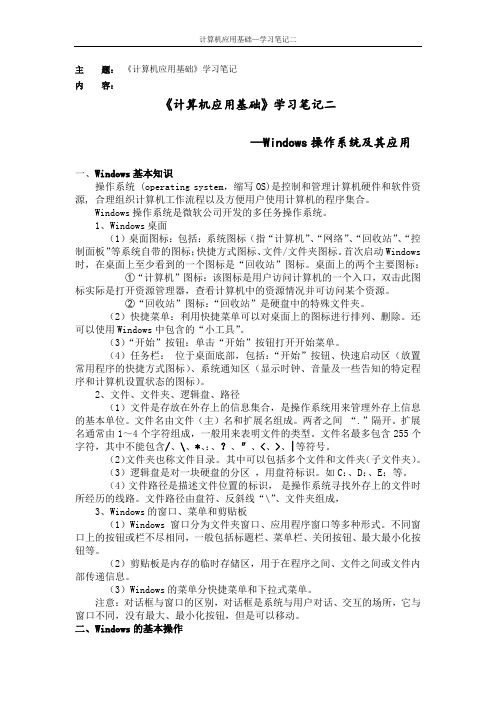
主题:《计算机应用基础》学习笔记内容:《计算机应用基础》学习笔记二─Windows操作系统及其应用一、Windows基本知识操作系统 (operating system,缩写OS)是控制和管理计算机硬件和软件资源, 合理组织计算机工作流程以及方便用户使用计算机的程序集合。
Windows操作系统是微软公司开发的多任务操作系统。
1、Windows桌面(1)桌面图标:包括:系统图标(指“计算机”、“网络”、“回收站”、“控制面板”等系统自带的图标;快捷方式图标、文件/文件夹图标。
首次启动Windows 时,在桌面上至少看到的一个图标是“回收站”图标。
桌面上的两个主要图标:①“计算机”图标:该图标是用户访问计算机的一个入口,双击此图标实际是打开资源管理器,查看计算机中的资源情况并可访问某个资源。
②“回收站”图标:“回收站”是硬盘中的特殊文件夹。
(2)快捷菜单:利用快捷菜单可以对桌面上的图标进行排列、删除。
还可以使用Windows中包含的“小工具”。
(3)“开始”按钮:单击“开始”按钮打开开始菜单。
(4)任务栏:位于桌面底部,包括:“开始”按钮、快速启动区(放置常用程序的快捷方式图标)、系统通知区(显示时钟、音量及一些告知的特定程序和计算机设置状态的图标)。
2、文件、文件夹、逻辑盘、路径(1)文件是存放在外存上的信息集合,是操作系统用来管理外存上信息的基本单位。
文件名由文件(主)名和扩展名组成。
两者之间“.”隔开。
扩展名通常由1~4个字符组成,一般用来表明文件的类型。
文件名最多包含255个字符,其中不能包含/、\、*、:、?、″、<、>、|等符号。
(2)文件夹也称文件目录。
其中可以包括多个文件和文件夹(子文件夹)。
(3)逻辑盘是对一块硬盘的分区,用盘符标识。
如C:、D:、E:等。
(4)文件路径是描述文件位置的标识,是操作系统寻找外存上的文件时所经历的线路。
文件路径由盘符、反斜线“\”、文件夹组成,3、Windows的窗口、菜单和剪贴板(1)Windows窗口分为文件夹窗口、应用程序窗口等多种形式。
windows记事本

Windows操作系统“附件”中的“记事本”是我钟爱的一个小程序,它可以帮助我方便快捷地阅读、记录文本文件。
下面,我就将自己使用“记事本”的一点心得简要介绍如下,与大家一同分享。
1. 如果你使用“记事本”录入文字时需要插入当前时间和日期,将光标定位在文档要添加时间和日期的位置,在“编辑”菜单上,单击“时间/日期”即可插入,更为快捷的方法是直接按下“F5”功能键。
2. “记事本”还有将日志添加到文档的功能,即“记事本”可以将你每次打开该文档的时间和日期自动添加到文档末尾。
启用此功能的设置是:在记事本文档的第一行最左侧键入以下字符“.LOG”,一定要带英文句号“.”。
然后在“文件”菜单上,单击“保存”。
3. 有时我们打开“记事本”文件,发现文档横行文字较长,阅读不方便,此时只要您在“编辑”菜单上,单击“自动换行”,此文档立即根据窗口大小换行,方便了我们的阅读。
虽然“记事本”使用简单,但如果掌握了以上技巧,就可以更加灵活高效地让“记事本”为我们服务哦。
当然,如果你还想让你的记事本与众不同,不防看看/XiTong/200809/1451.htm一文,让我们对记事本进行一个小小的“加工”,它的功能就会显现出来,更为可贵的是会让你的记事本与众不同!记事本是大家经常要用到的,不过,你可能正对这个不起眼的小家伙不满意——它的功能实在是太简单了,特别是Win9X下的记事本程序更是如此!那么,让我们对记事本进行一个小小的“加工”,它的功能就会显现出来,更为可贵的是会让你的记事本与众不同!OK,演出现在开始了!1. 让Win98下的“记事本”打开大文件Win98下的“记事本”只能编辑小于64K的文本,当想要打开一个大于64K的文件时,系统就会提示“文件太大,记事本无法打开,要用写字板读取文件吗”,这对于我们常用“记事本”来保存资料的人来说太不方便了!为了解决这个问题,我们可以对“记事本”文件notepad.exe进行修改。
常规操作系统巡检笔记
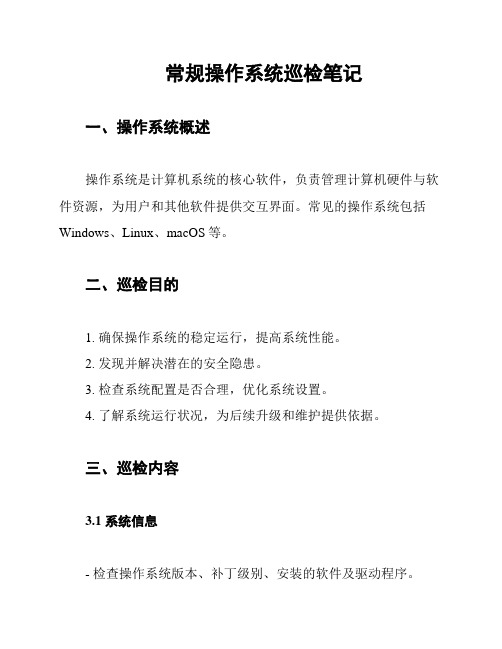
常规操作系统巡检笔记一、操作系统概述操作系统是计算机系统的核心软件,负责管理计算机硬件与软件资源,为用户和其他软件提供交互界面。
常见的操作系统包括Windows、Linux、macOS等。
二、巡检目的1. 确保操作系统的稳定运行,提高系统性能。
2. 发现并解决潜在的安全隐患。
3. 检查系统配置是否合理,优化系统设置。
4. 了解系统运行状况,为后续升级和维护提供依据。
三、巡检内容3.1 系统信息- 检查操作系统版本、补丁级别、安装的软件及驱动程序。
- 记录系统CPU、内存、硬盘等硬件资源使用情况。
3.2 系统性能- 监测系统CPU、内存、磁盘I/O、网络等性能指标,分析是否存在瓶颈。
- 检查系统负载情况,评估系统性能是否正常。
3.3 系统安全- 检查操作系统的安全策略,包括用户权限、密码策略、防火墙设置等。
- 检测系统是否存在病毒、恶意软件或其他安全威胁。
3.4 系统服务- 检查关键服务是否正常运行,如文件共享、打印服务、数据库服务等。
- 分析服务日志,找出可能存在的问题。
3.5 系统配置- 检查系统参数设置,包括网络配置、共享设置、电源管理等。
- 评估系统配置是否合理,提出优化建议。
3.6 系统日志- 分析系统日志,找出异常事件、错误信息及警告。
- 根据日志内容,判断系统是否存在潜在问题。
四、巡检步骤1. 收集系统信息,包括硬件配置、软件版本、系统补丁等。
2. 使用性能监控工具,实时监测系统性能指标。
3. 检查系统安全设置,运行安全扫描工具,检测潜在安全隐患。
4. 分析系统服务状态,查看服务日志,评估服务正常性。
5. 检查系统配置,评估配置合理性,提出优化建议。
6. 分析系统日志,找出异常事件,判断系统稳定性。
五、巡检结果处理1. 对于发现的问题,根据严重程度制定修复计划。
2. 对于性能瓶颈,分析原因,采取措施优化。
3. 对于安全隐患,及时整改,加强系统安全防护。
4. 对于系统优化建议,结合实际情况进行调整。
windows笔记-【内核对象线程同步】事件内核对象

windows笔记-【内核对象线程同步】事件内核对象在所有的内核对象中,事件内核对象是个最基本的对象。
事件能够通知一个操作已经完成。
客户机和一个服务器,它们之间需要互相进行通信例子(vs2008 )事件内核对象的组成一个使用计数(与所有内核对象一样),一个用于指明该事件是个自动重置的事件还是一个人工重置的事件的布尔值,一个用于指明该事件处于已通知状态还是未通知状态的布尔值。
有两种不同类型的事件对象一种是人工重置的事件,另一种是自动重置的事件。
当人工重置的事件得到通知时,等待该事件的所有线程均变为可调度线程。
当自动重置的事件得到通知时,等待该事件的线程中只有一个线程变为可调度线程。
当一个线程执行初始化操作,然后通知另一个线程执行剩余的操作时,事件使用得最多。
事件初始化为未通知状态,然后,当该线程完成它的初始化操作后,它就将事件设置为已通知状态。
这时,一直在等待该事件的另一个线程发现该事件已经得到通知,因此它就变成可调度线程。
这第二个线程知道第一个线程已经完成了它的操作。
用CreateEvent函数创建事件内核对象HANDLE CreateEvent(PSECURITY_ATTRIBUTES psa,BOOL fManualReset,BOOL fInitialState,PCTSTR pszName);内核对象的操作技巧见前面相关章节,比如,如何设置它们的安全性,如何进行使用计数,如何继承它们的句柄,如何按名字共享对象等。
fMannualReset参数是个布尔值,它能够告诉系统是创建一个人工重置的事件(TRUE)还是创建一个自动重置的事件(FALSE)。
fInitialState参数用于指明该事件是要初始化为已通知状态(TRUE)还是未通知状态(FALSE)。
当系统创建事件对象后, createEvent就将与进程相关的句柄返回给事件对象。
其他进程中的线程可以获得对该对象的访问权,方法是使用在pszName参数中传递的相同值(见:命名对象),使用继承性,使用DuplicateHandle函数等来调用CreateEvent,或者调用OpenEvent ,在pszName参数中设定一个与调用CreateEvent时设定的名字相匹配的名字:HANDLE OpenEvent(DWORD fdwAccess,BOOL fInherit,PCTSTR pszName);与所有情况中一样,当不再需要事件内核对象时,应该调用CloseHandle函数。
windows server基础知识复习笔记

1.2003的4个版本:web服务器,标准版,企业版,数据中心版。
2.2003所支持的文件系统:FA T.FA T32.NTFS.推荐安装在NTFS文件系统分区。
3.某企业规划windows sever 2003和50台professional,每台服务器最多只有15 人同时访问,最好采用[每服务器同时连接数]授权模式。
4.安装windows 2003时,内存不低于128M,硬盘可用空间不低于1.25GB。
5.从windows 2000开始,windows系统将磁盘分为[基本磁盘]和[动态磁盘]。
6.一个基本磁盘最多分为4个分区,即4个主分区或3个主分区和一个扩展分区。
7.动态卷类型包括:简单,跨区,带区,镜像,RAID-5.8.要将E盘转换为NTFS文件系统,可用运行命令:convert.9.条带卷又称为RAID技术,RAID 1 又称为磁盘镜像,RAID 5 又称为RAID5卷。
10.通过windows 2003 系统组建客服机、服务器模式的网络时,应该将网络配置为域。
活动目录存放在域控制器中。
11.在windows 2003系统中安装活动目录的命令是:dcpromo.12.在windows 2003系统中安装了DNS服务器,计算机即成为一台域控制器。
13.同一个域中的域控制器的地位是相同,平等的域树中子域和父域的信任关系是向下继承。
独立服务器上安装了活动目录就升级为域控制器。
14.windows 2003 服务器的3种角色是:域控制器,成员服务器,独立服务器。
15.账户的类型分为管理员,来宾,游客。
16.根据服务器的工作模式,组分为本地组,域组。
17.工作组模式下,用户账户储存在服务器本地组种;域模式下,用户账户存储在域中。
18.无人值守安装的命令格式是unattend.bat。
使用安装管理器可用自动产生无人值守安装的应答文件。
19.可供设置的标准NTFS文件权限有读取,写入,读取和运行,修改,列出文件夹目录,完全修改。
《计算机应用基础 Windows 7 Office 2010 》读书笔记思维导图

3.3.9 插入日期
01
3.4.1 应 用样式
02
3.4.2 页 面设置
03
3.4.3 插 入分隔符
04
3.4.4 插 入目录
06
3.4.6 插 入脚注、尾 注
05
3.4.5 文 档修订
01
3.5.1 插 入剪贴画
02
3.5.2 插 入图形文件
03
3.5.3 插 入对象
04
3.5.4 添 加水印
4.6.1 图表的 建立
4.6.2 图表的 编辑
4.7.1 页面设 置
4.7.2 打印预 览与打印
4.8.2 电子邮件发 送工作簿
4.8.1 超链接
4.8.3 网页形式发 布数据
第5章 Power Point 2010...
5.1 Power Point 2010...
5.2 创建演示文稿
5 6.3.5
Internet接入 技术
1
6.4.1 WWW服 务
2
6.4.2 电子邮 件服务
3
6.4.3 网上视 频与电视观看
4
6.4.4 文件传 输服务(FTP)
5
6.4.5 远程登 录服务
第7章 常用工具软件
01
7.1 驱动 管理软件
02
7.2 压缩 软件
03
7.3 杀毒 软件
04
7.4 屏幕 捕捉软件
1.4.1 键盘的组成
1.4.3 中文输入法 简介
1.5.1 计算机病毒 的定义与特征
1.5.2 计算机病毒 的分类
1.5.3 计算机病毒 的表现形式
1.5.4 病毒的预防
第2章 Windows 7操作系统
单机离线Windows笔记软件筛选

辅助功能
视图
侧重点
文档格式
文件管理
多媒体
序号
软件
版本
中文
启动 速度
易用 性
功能
体验
特性描述
密码 保护
宏
笔记 本搜 索查
询
历史 版本
模版
自定 义代
码
所见 所得
预览 窗
纯代 码
文本 编辑
笔记
卡片
知识 管理
写作
手绘
纯文 本
富文 本
MD
代码
网页
思维 导图
树形
画图
看板
待办 事项
其他
结构 集中
管理
数据 库
是
是
文本、MD、 Html
MD、Html
是
文本、MD、
WORD、PDF
、Html、
Epub、图片
MD、WORD、 MD、WORD、 PDF、Html PDF、Html
代码
是
MD、Html、 PDF
PDF、PNG、 SVG、 Xournal
文本、MD、 WORD、EPUB
文本、MD、 WORD、PDF 、Html
是
第 1 页,共 3 页
序号
软件
24 laverna
主观感受
版本
中文
启动 速度
易用 性
功能
体验
特性描述
辅助功能
视图
侧重点
文档格式
文件管理
多媒体
密码 保护
宏
笔记 本搜 索查
询
历史 版本
模版
自定 义代
码
所见 所得
预览 窗
纯代 码
window趣味记忆法

Window趣味记忆法1. 背景介绍在学习和工作中,我们经常需要记住大量的信息,例如课程知识、工作任务、重要日期等。
然而,人类的记忆力是有限的,如何有效地记忆并保持长久的记忆是一个值得探讨的问题。
为了提高记忆效果,有许多记忆方法被提出并广泛应用。
其中一种被称为”趣味记忆法”,它通过将要记忆的内容与有趣、生动的形象联系起来,帮助我们更好地理解和记忆。
本文将介绍一种基于Window操作系统的趣味记忆法。
通过将Windows系统中的各种功能和操作与具体形象关联起来,可以帮助我们更轻松地掌握和运用Windows系统。
2. Window趣味记忆法2.1 开机画面:迎宾大门每次开机时,我们都会看到Windows系统的开机画面。
可以将这个画面比作迎宾大门,你需要输入账户名和密码才能进入系统。
这个比喻可以帮助我们记住登录系统所需的步骤。
2.2 桌面:工作台桌面是Windows系统中最常用的界面,可以将它比作工作台。
我们可以在桌面上放置各种图标和文件夹,就像在工作台上摆放工具和文件一样。
这个比喻可以帮助我们理解桌面的功能和使用方法。
2.3 快捷键:魔法指令Windows系统有许多常用的快捷键,它们可以帮助我们更快地完成各种操作。
我们可以将这些快捷键比作魔法指令,通过记住它们的形象和功能,可以更方便地使用Windows系统。
例如:•Ctrl + C:复制(Copy),将选定的内容复制到剪贴板中。
可以将这个快捷键比作”复制术”,就像用魔法复制了一份物品。
•Ctrl + V:粘贴(Paste),将剪贴板中的内容粘贴到当前位置。
可以将这个快捷键比作”粘贴术”,就像用魔法把物品黏贴到指定位置上。
通过这种趣味记忆法,我们可以更容易地记住各种常用的快捷键,并且在使用时能够迅速想起它们对应的功能。
2.4 文件管理:收纳整理在Windows系统中,文件管理是一个非常重要的功能。
我们可以将文件夹比作收纳盒,将文件比作物品,通过创建文件夹、移动文件等操作,可以帮助我们更好地整理和管理文件。
四年级英语笔记大全集

2. - Good afternoon!(下午好!)
- Good afternoon!
3. - How are you?(你好吗?)
- I'm fine, thank you.(我很好,谢谢你。)
4. - Nice to meet you.(很高兴见到你。)
- Nice to meet you, too.(我也很高兴见到你。)
2. be动词用法。
- 主语是I时,be动词用am,如I am a student.
- 主语是he/she/it等第三人称单数时,be动词用is,如He is a boy.
- 主语是you/we/they时,be动词用are,如You are my friends.
四、日常用语。
1. - Good morning!(早上好!)
- 以s,x,sh,ch结尾的名词,加 - es,如box - boxes,bus - buses。
- 以辅音字母+y结尾的名词,变y为i,再加 - es,如baby - babies。
- 以o结尾的名词,有生命的加 - es,如potato - potatoes;无生命的加 - s,如photo - photos。
3. 描述颜色。
- It's...(它是……颜色的。)
- 例如:It's red.(它是红色的。)
- They're...(它们是……颜色的。)
- 例如:They're blue.(它们是蓝色的。)
三、语法。
1. 名词复数。
- 一般情况在名词后加 - s,如book - books,pen - pens。
- picture(图画):复数pictures。
[Windows编程笔记]AES加解密
![[Windows编程笔记]AES加解密](https://img.taocdn.com/s3/m/1602bc0ba9114431b90d6c85ec3a87c240288a4e.png)
[Windows编程笔记]AES加解密AES⾼级加密标准为最常见的对称加密算法,所谓对称加密算法也就是加密和解密使⽤相同密钥的加密算法。
AES为分组密码,分组密码也就是把明⽂分成⼀组⼀组的,每组长度相等,每次加密⼀组数据,直到加密完整个明⽂。
AES对称加密算法的优势在于算法公开,计算量⼩,加密效率⾼。
AES加密函数// AES加密BOOL AesEncrypt(BYTE *pPassword, DWORD dwPasswordLength, BYTE *pData, DWORD &dwDataLength, DWORD dwBufferLength){BOOL bRet = TRUE;HCRYPTPROV hCryptProv = NULL;HCRYPTHASH hCryptHash = NULL;HCRYPTKEY hCryptKey = NULL;do{// 获取CSP句柄bRet = ::CryptAcquireContext(&hCryptProv, NULL, NULL, PROV_RSA_AES, CRYPT_VERIFYCONTEXT);if (FALSE == bRet){ShowError("CryptAcquireContext");break;}// 创建HASH对象bRet = ::CryptCreateHash(hCryptProv, CALG_MD5, NULL, 0, &hCryptHash);if (FALSE == bRet){ShowError("CryptCreateHash");break;}// 对密钥进⾏HASH计算bRet = ::CryptHashData(hCryptHash, pPassword, dwPasswordLength, 0);if (FALSE == bRet){ShowError("CryptHashData");break;}// 使⽤HASH来⽣成密钥bRet = ::CryptDeriveKey(hCryptProv, CALG_AES_128, hCryptHash, CRYPT_EXPORTABLE, &hCryptKey);if (FALSE == bRet){ShowError("CryptDeriveKey");break;}// 加密数据bRet = ::CryptEncrypt(hCryptKey, NULL, TRUE, 0, pData, &dwDataLength, dwBufferLength);if (FALSE == bRet){ShowError("CryptEncrypt");break;}} while (FALSE);// 关闭释放if (hCryptKey){::CryptDestroyKey(hCryptKey);}if (hCryptHash){::CryptDestroyHash(hCryptHash);}if (hCryptProv){::CryptReleaseContext(hCryptProv, 0);}return bRet;}流程如下:⾸先⽤CryptAcquireContext函数获取CSP句柄然后⽤CryptCreateHash函数创建HASH对象,HASH算法设置为CALG_MD5然后⽤CryptHashData函数计算⽤户传⼊数据的MD5值然后使⽤CryptDeriveKey函数来派⽣密钥// ⽤于派⽣密钥BOOL CryptDeriveKey(HCRYPTPROV hProv, // CryptAcquireContext创建的CSP句柄ALG_ID Algid, // 标识加密算法,CALG_AES_128表⽰128位AES对称加密算法HCRYPTHASH hBaseData, // CryptCreateHash创建的HASH对象的句柄DWORD dwFlags, // 指定⽣成密钥的类型,CRYPT_EXPORTABLE表⽰可以⽤CryptExportKey函数导出HCRYPTKEY *phKey // 新⽣成密钥的句柄地址);然后⽤CryptEncrypt函数来加密数据// ⽤来加密数据BOOL CryptEncrypt(HCRYPTKEY hKey, // CryptDeriveKey函数⽣成的密钥HCRYPTHASH hHash, // NULLBOOL Final, // TRUEDWORD dwFlags, // 0BYTE *pbData, // 要加密的明⽂,该缓冲区中的纯⽂本会被密⽂覆盖DWORD *pdwDataLen, // ⼊⼝处是要加密的明⽂长度,退出时是写⼊到pbData中的密⽂长度DWORD dwBufLen // 指定输⼊pbData缓冲区的总⼤⼩,注意:密⽂长度可能⼤于明⽂长度);然后⽤CryptDestroyKey函数释放密钥句柄然后⽤CryptDestroyHash函数释放HASH对象句柄最后⽤CryptReleaseContext函数释放CSP句柄AES解密函数// AES解密BOOL AesDecrypt(BYTE *pPassword, DWORD dwPasswordLength, BYTE *pData, DWORD &dwDataLength, DWORD dwBufferLength) {BOOL bRet = TRUE;HCRYPTPROV hCryptProv = NULL;HCRYPTHASH hCryptHash = NULL;HCRYPTKEY hCryptKey = NULL;do{// 获取CSP句柄bRet = ::CryptAcquireContext(&hCryptProv, NULL, NULL, PROV_RSA_AES, CRYPT_VERIFYCONTEXT);if (FALSE == bRet){ShowError("CryptAcquireContext");break;}// 创建HASH对象bRet = ::CryptCreateHash(hCryptProv, CALG_MD5, NULL, 0, &hCryptHash);if (FALSE == bRet){ShowError("CryptCreateHash");break;}// 对密钥进⾏HASH计算bRet = ::CryptHashData(hCryptHash, pPassword, dwPasswordLength, 0);if (FALSE == bRet){ShowError("CryptHashData");break;}// 使⽤HASH来⽣成密钥bRet = ::CryptDeriveKey(hCryptProv, CALG_AES_128, hCryptHash, CRYPT_EXPORTABLE, &hCryptKey);if (FALSE == bRet){ShowError("CryptDeriveKey");break;}// 解密数据bRet = ::CryptDecrypt(hCryptKey, NULL, TRUE, 0, pData, &dwDataLength);if (FALSE == bRet){ShowError("CryptDecrypt");break;}} while (FALSE);// 关闭释放if (hCryptKey){::CryptDestroyKey(hCryptKey);}if (hCryptHash){::CryptDestroyHash(hCryptHash);}if (hCryptProv){::CryptReleaseContext(hCryptProv, 0);}return bRet;}流程如下,前四步与后三步与加密相同,只是将加密函数改为了解密函数:⾸先⽤CryptAcquireContext函数获取CSP句柄然后⽤CryptCreateHash函数创建HASH对象,HASH算法设置为CALG_MD5然后⽤CryptHashData函数计算⽤户传⼊数据的MD5值然后使⽤CryptDeriveKey函数来派⽣密钥然后⽤CryptDecrypt函数来解密数据// ⽤来解密数据BOOL CryptDecrypt(HCRYPTKEY hKey, // 密钥句柄HCRYPTHASH hHash, // NULLBOOL Final, // TRUEDWORD dwFlags, // 0BYTE *pbData, // 要解密的数据,解密完成后,明⽂会放回到该缓冲区DWORD *pdwDataLen // 调⽤此函数前,表⽰密⽂长度,返回时,表⽰明⽂长度);然后⽤CryptDestroyKey函数释放密钥句柄然后⽤CryptDestroyHash函数释放HASH对象句柄最后⽤CryptReleaseContext函数释放CSP句柄完整代码// CryptoApi_Aes_Test.cpp : 定义控制台应⽤程序的⼊⼝点。
joplin用法

joplin用法
Joplin是一款跨平台的笔记应用程序,支持Windows、Linux、macOS、Android和iOS系统。
它提供了丰富的功能,包括笔记管理、标签、搜索、备份、同步等。
以下是Joplin的用法介绍:
1. 笔记管理:在Joplin中,可以创建不同类型的笔记,如文本、图像、PDF、音频等。
可以使用Markdown语法编辑文本笔记,也可以使用富文本编辑器进行编辑。
2. 标签:Joplin支持为笔记添加标签,方便进行分类和查找。
3. 搜索:Joplin的搜索功能非常强大,可以根据笔记的标题、内容、标签等进行搜索。
还支持正则表达式搜索。
4. 备份:Joplin的备份功能可以将所有笔记导出为一个文件,并可以根据需要进行自动备份。
5. 同步:Joplin支持将笔记同步到多个设备,可以使用Dropbox、OneDrive、WebDAV等云存储服务进行同步。
同时,也支持局域网同
步和端对端加密同步。
总之,Joplin是一款非常强大、灵活的笔记应用程序,适用于
个人、团队等不同场景的笔记管理。
- 1 -。
- 1、下载文档前请自行甄别文档内容的完整性,平台不提供额外的编辑、内容补充、找答案等附加服务。
- 2、"仅部分预览"的文档,不可在线预览部分如存在完整性等问题,可反馈申请退款(可完整预览的文档不适用该条件!)。
- 3、如文档侵犯您的权益,请联系客服反馈,我们会尽快为您处理(人工客服工作时间:9:00-18:30)。
一、鼠标的操作:单击:按下按键后放开,分左/右单击。
左单击用于选定对象或执行菜单命令、按钮事件。
单击右键用于打开鼠标相应位置的“快捷菜单”或“控制菜单”。
双击:快速连续单击两次按钮。
一般只有左键双击。
用于打开所选定的对象或程序文件。
三击:在WORD中选中一个段落。
拖动:对着目标按下左键不放同时移动鼠标,到目的地方后放开鼠标。
二、键盘的操作:ESC键——取消当前操作。
Ctrl+Alt+ Del:(1) 强行退出一个应用程序(按一次)(2) 热启动(连续按两次)F1:启动Windows98帮助系统SHIFT的作用:(1) 对双字符键(2) 临时切换大小写Capslock大写锁定键:(1) 灯亮—大写(2) 不亮—小写Numlock:小键盘Printscreen:屏幕打印Home:行首End:行末三、Windows2000桌面组成(一)图标:代表一个对象,可以是文件夹,应用程序或快捷方式(二)“开始”按钮1关闭系统2运行——运行一个应用程序(*.exe)3帮助——启动帮助系统4查找——查找计算机或文件或文件夹5设置——-改变系统效果;如桌面、图片、鼠标6文档——记录15个最近打开的文档7收藏夹——收藏各种热门信息8程序——运行应用程序(系统目录、用户安装)(三)任务栏作用:(1)记录(2)切换应用程序(当前<仅有一个>、后台)(ALT+TAB)(3)管理练习:用查找方法在C盘找出:(1 )纸牌(sol.exe) (2)扫雷(Winmine.exe)(3)WINWORD.EXE (4) EXCEL.EXE四、窗口操作(一)、窗口(windows)——计算机与用户之间对话的界面;一个窗口代表一个应用程序或文件夹(二)、组成:(2)菜单栏——执行若干命令(横向、纵向---弹出式菜单)(3)工具栏——命令的快捷按键:(1)显示(2)隐藏(4)主窗体——工作区域(5)滚动条——(水平、垂直)可观察其余的不可见内容(6)状态栏——显示当前窗口的信息。
(三)、窗口的操作(1)移动窗口——指针位于标题栏、按住<左键>并移动,或按“最小化”“还原(还原到用户最后一次定义的大小)”“最大化”按扭(2)缩放窗口:宽高对角线(3)关闭:单击“关闭”按扭或“Alt+F4”或“文件”退出五、任务栏的操作:(一)、任务栏:记录当前正在运行的应用程序并进行管理前台:高亮度、可操作(蓝色)(仅有一个) (凹)后台:非高亮度、不可操作(灰色)(凸)(二)、操作(1)切换应用程序——在任务栏上单击某应用程序(ALT+TAB)(2)移动任务栏——按鼠标左键直接拖动任务栏(3)隐藏任务栏——指针在任务栏上按右键属性(4)利用任务栏设置时间、日期——双击时间按扭六、菜单操作:(一)、类型:(1)横向(2)纵向(即弹出式菜单)(3)快捷菜单:使用右键启动某个对象的控制菜单(二)、菜单的某些约定:(1)“”表示有下一级子菜单(2)“…”该菜单的将打开一个对话框(3)“√”命令开关按扭可选多个“●”只能选一个(4)“字母”启动菜单的快捷键(方法:ALT+相应菜单的字母)(三)、对话框作用(1)提供提示信息(2)接受用户输入信息(四)、对话框组成(1)文本输入框:供用户输入自定义内容(出现光标时才能输入)(2)列表:将可供选择的内容以表格形式显示,供用户选择:(1)普通列表(2)下拉列表:将表的内容编成一个下拉三角(3)单选框:在一组单选框中只能选中一个选项”●”(3)复选框:在一组复选框中能选中多个选项"√”(4)命令按扭:激活一系列的动作或命令七、文件管理(一)、文件:保存计算机信息(数据)的最小单位。
(一组相关数据<文字、数字、符号、字母、声音图像>的集合) .信息的种类较多(如:文字、图片、表格、声音、动画等)不同的信息就表现出不同文件的扩展名:如:文字(*.TXT)图片(*.BMP)等,文件总要保存在磁盘上的,文件在磁盘上的位置称为“路径”类型文件名=主文件名+扩展名(1)*.TXT文本文件(2)*.BMP位图文件(3)*.DOC Word文件(4)*.EXE应用程序(可执行文件)(5)*.XLS EXCEL文件(6) *.BAK 备份文件(7)*.COM 系统程序(8)*.SYS 系统配置(系统专用)(二)、运行应用程序的方法:1、在“开始运行”输入完整的路径及文件名按回车键2、直接在磁盘上找到文件的位置、双击即可执行3、桌面的快捷方式:(1)指针位于桌面击右键(2)新建快捷方式:输入完整路径及文件名4、在“开始程序”新建快捷方式:(1)指针位于任务栏上击右键(或开始设置任务栏);(2)属性开始菜单程序添加;(3)输入完整路径及文件名(或用浏览查找)下一步(4)确定快捷键放置的位置下一步(5)输入快捷键的名称练习:(1)纸牌:C:\windows\sol•EXE(2)扫雷:C:\winmine•exe(3)画图:C:\pbrush•exe(4)写字板:C:\write•exe(5)Word:C:\Program Files\msoffice\office\winword•exe(6)Excel:C:\ Program Files\ msoffice\office\excel•exe八、利用资源管理器管理文件(一)、启动资源管理器C:\windows\Explorer.exe右击我的电脑“开始”按扭(二)、资源管理器的结构:(1)标题栏(2)工具栏(3)菜单栏(4)地址栏:以文字方式显示当前所在位置(5)左窗体:(路径窗体)以层次结构方式显示(6)右窗体:(内容窗体) 当前位置中包含的内容(文件或文件夹)(7)状态栏:显示当前窗口信息1、+:有下一级子文件夹(目录)、“+”表示被折叠“—”:表示被打开2、显示图标的四方式:(1)大图标(2)小图标(3)列表(4)详细资料3、显示隐藏文件:查看\文件夹选项\查看\显示所有文件(四)、选中文件或文件夹:1、选中一个文件:单击2、选中多个文件:(1)连续:先确定块首,按住SHIFT再确定块尾(列表)(2)不连续:按Ctrl+鼠标单击3、全选:Ctrl+A4、反选:编辑\反向选择练:a、选C盘WINDOWS下的SOL.EXE文件b、选C盘WINDOWS下的所有应用程序(.EXE)c、选C盘WINDOWS下的所有扩展名为.TXT的文件d、选C盘WINDOWS下的所有>10KB且<30KB的文件e、选C盘WINDOWS下的所有S*.*(所有以S开始的文件)文件f、选C盘WINDOWS下的所有<10KB或>30KB的文件g、选C盘WINDOWS下的所有修改时间为1999年以前的文件(五)、新建文件夹:1、确定文件夹的位置2、单击内容窗体(右窗体),在空白处击右键\新建\文件夹输入名称(六)、删除文件夹1、按右键选中删除的文件2、按删除或按Delete键删除:临时删除---------将文件放入回收站中(可还原)永久删除-------直接从电脑中删除(不可还原)-----按住shift再用删除方法中的任意一种或清空回收站(七)复制、移动文件复制:将选中的文件或文字在剪切板中创建一副本。
剪切:将选中的文件或文字移至剪切板中粘贴:将剪切板中的内容粘贴到当前位置。
剪切板:是windows操作系统用来保存复制或剪切的内容的临时场所,特性:内容为最近一次复制或剪切的内容。
方法一:用复制(CTRL+C)和剪切(CTRL+X)命令来对文件进行复制和移动操作步骤:(1)选中原文件(2)单击“复制”按扭(此操作无任何反应),若使用剪切,则是移动文件(3)确定目标位置(5)单击“粘贴(CTRL+V)”按扭(原文件被复制)方法二:用鼠标来对文件进行复制和移动操作步骤:(1)用右键直接拖动到目标位置练习:用二种不同的方法对文件进行复制和移动1、将C盘windows目录中内容复制到E盘2、再将E盘中的windows目录内容移到D盘3、再将D盘windows目录中的内容删除(彻底)九、设置系统(1) 桌面图案:将一个位图文件(*.BMP 或*.jpg )设置成桌面图案(2) 屏幕保护程序:(会动或黑屏)当不使用鼠标和键盘一段时间后即自动启动,可保护显示器避免过快老化(3) 设置外观:系统提供了多种方案供用户选择(二)、鼠标:控制面版 鼠标(1) 双击速度(2) 指针类型:(*.ani 或*.cur )(3) 移动速度和轨迹 (三)、输入法:有两种状态:如为大写的字母A ,则表示当前为输入大写英文状态。
1、 添加或减少输入法2、 为某输入法设置快捷键3、 利用输入法的软键盘输入特殊字符步骤:(1)启动中文输入(ctrl+space ) CTRL+SHIFT (在各种输入法间切换)(2)显示输入法状态(3)打开软键盘(4)在软键击右键、选择各种字符Word 2000入门一 、简介一微软公司的产品,办公自动化系统的一个子模块(office )(1) Word 2000——字处理系统、处理中英文排版(2) Excel 2000——电子表格、实现表格计算(3) Powerpoint ——幻灯片制作(4) ACCESS ——数据库管理二、启动:Word 2000 (执行winword.exe )C:\ProgarmFiles\MicroSoft\Office\winword.EXE (EXCEL.EXE)三、屏幕的组成1、标题栏2、菜单—执行各种指令3、工具栏——实现快捷操作(工具栏可隐藏或显示) 方法:指针位于工具栏击右键)4、标尺——显示准确的尺寸5、文档窗口——编辑排版6、滚动条7、状态栏四、文档操作输入标记 输入法名称 半角,全角状态中英文标点转换 软键盘开关1、新建文件:“文件\新建”或使用工具栏上的“新建按扭”(CTRL+N)2、关闭文件:退出Word之前应关闭所有文档3、保存文件:在Word中保存文件的格式为*•DOC(文档模板*•DOT;纯文本 *•TXT),注:当第一次保存文件时应确定其文件名,格式及位置4、另存文件:为文件保存副本,保存副本可以与原文件的名字、位置不同5、权限:打开}工具\选项\保存修改6、在文件中输入中英文或特殊符号(1)中英文切换(Ctrl+space)(2)标点符号(中文、英文)(3)特殊符号:“插入/符号”——一种字体对应着一个集合(4)空格——也是一种字符,也同样可以显示“工具/选项/视图”(5)回车——段落标志符(两个回车符之间为一个段落)7、选中文本的方法(1)鼠标拖动法:——选中任意文本(2)单击行首——选中一行(3)双击——选中一词组(两个标点符号或空格之间的文本)(4)三击——选中一个段(5)按住Alt+拖动鼠标——选中一个矩形快(6)用Shift+方向键或Home或End五、查找及替换(一)、查找文档中的某些文本并进行替换编辑/查找查找或替换时的两种方式:(1)带格式(2)不带格式(二)、撤消和恢复:利用“常用”工具栏上的“□可撤消一步或多步操作;利用“”可恢复若干个操作六、格式化文本(1)文字:字体、字号、字形……(2)段落:缩进、对齐、段间距……(3)页面:页边距、纸张一、文字——“格式/字体”可设置(1)字体:字号(即大小)字型(加粗、倾斜)颜色、下划线、着重号、空心、阴影等。
